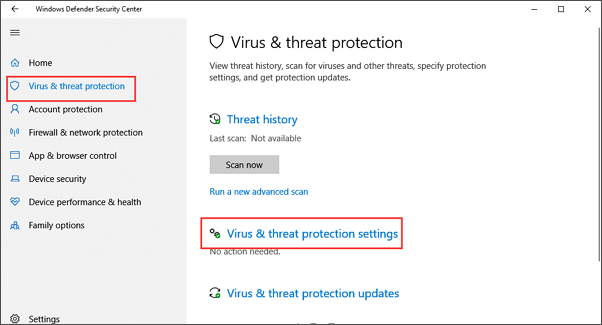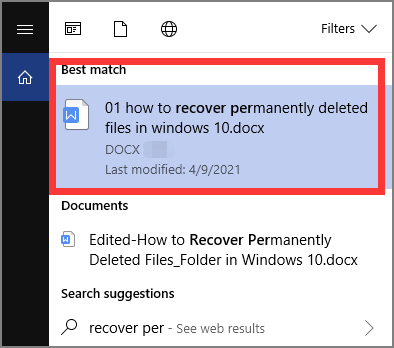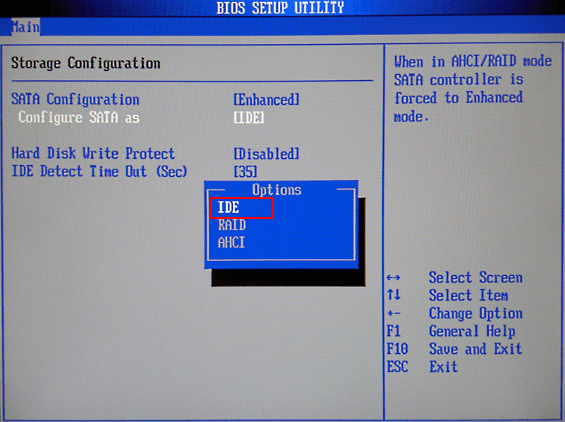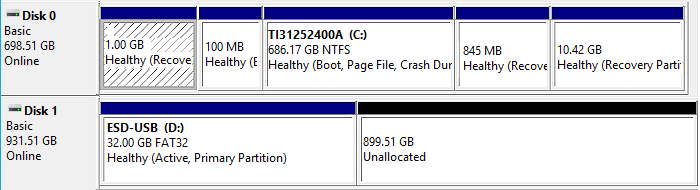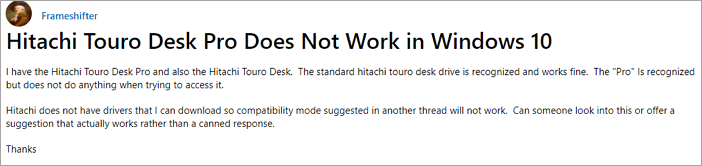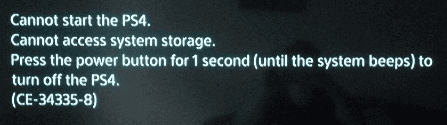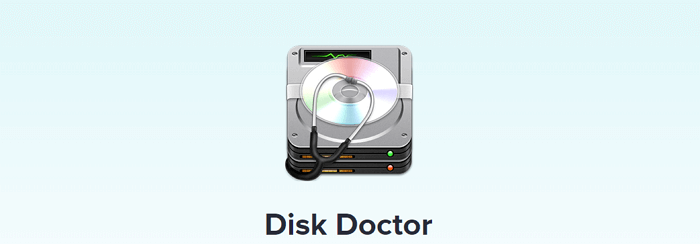-
![]() Empêcher Windows 10 de supprimer des fichiers tout seul
Empêcher Windows 10 de supprimer des fichiers tout seul le 01 Sep 2025
le 01 Sep 2025 6 min de lecture
6 min de lecture -
![]() Récupérer des photos supprimées sous Windows 11 | Plans fiables
Récupérer des photos supprimées sous Windows 11 | Plans fiables le 01 Sep 2025
le 01 Sep 2025 6 min de lecture
6 min de lecture -
![]() Comment retrouver un fichier Word qui a disparu après enregistrement ?
Comment retrouver un fichier Word qui a disparu après enregistrement ? le 13 Aug 2025
le 13 Aug 2025 6 min de lecture
6 min de lecture -
![]() Comment réparer un SSD M.2 non détecté dans Windows 10/11 (BIOS/Gestion des disques)
Comment réparer un SSD M.2 non détecté dans Windows 10/11 (BIOS/Gestion des disques) le 13 Aug 2025
le 13 Aug 2025 6 min de lecture
6 min de lecture -
Logiciel gratuit de récupération de PST
 le 13 Aug 2025
le 13 Aug 2025 6 min de lecture
6 min de lecture -
![]() Comment annuler l'ESD-USB et le convertir en normal
Comment annuler l'ESD-USB et le convertir en normal le 13 Aug 2025
le 13 Aug 2025 6 min de lecture
6 min de lecture -
![]()
-
![]() Comment réparer un disque dur Hitachi qui ne fonctionne pas ou non reconnu ?
Comment réparer un disque dur Hitachi qui ne fonctionne pas ou non reconnu ? le 13 Aug 2025
le 13 Aug 2025 6 min de lecture
6 min de lecture -
![]() Résolu: Erreur CE-34335-8 PS4 impossible d'accéder au stockage systéme
Résolu: Erreur CE-34335-8 PS4 impossible d'accéder au stockage systéme le 13 Aug 2025
le 13 Aug 2025 6 min de lecture
6 min de lecture -
![]() Disk Doctor : Logiciel gratuit pour récupérer les données perdues [2025].
Disk Doctor : Logiciel gratuit pour récupérer les données perdues [2025]. le 13 Aug 2025
le 13 Aug 2025 6 min de lecture
6 min de lecture
Sommaire
CONTENU DE LA PAGE:
Windows Update a supprimé tous les fichiers de mon bureau
"Il y a 2 jours, j'ai décidé de mettre à jour Windows. Après la mise à jour, j'ai remarqué que les fichiers sur mon bureau manquaient, je les ai donc recherchés dans la recherche Windows. Je les ai trouvés et placés sur le bureau tels qu'ils étaient avant la mise à jour. . De plus, mon fond d'écran et plusieurs paramètres ont été modifiés. Mais le lendemain, je les ai retrouvés perdus et je n'ai plus pu les récupérer. - de la communauté Microsoft
Si vous êtes un utilisateur de Windows 10, vous savez que des mises à jour sont nécessaires au bon fonctionnement de votre ordinateur. Mais parfois, après une mise à jour, des fichiers essentiels peuvent disparaître. Si cela vous arrive, pas de panique : voici cinq façons de récupérer les fichiers perdus après une mise à jour de Windows 10 .
Méthode 1. Récupérer les fichiers perdus après la mise à jour Windows depuis la corbeille
L'une des choses les plus frustrantes qui puisse arriver est la perte de fichiers après une mise à jour de Windows 10. La bonne nouvelle est qu'il existe différentes manières de récupérer des fichiers perdus après une mise à jour de Windows 10, et la meilleure méthode dépend souvent de la manière dont les fichiers ont été perdus en premier lieu. Une méthode populaire consiste simplement à vérifier dans la corbeille de Windows 10 les fichiers perdus.
Si les fichiers ont été supprimés avant ou pendant la mise à jour, ils doivent se trouver dans la corbeille. Pour récupérer les fichiers perdus après la mise à jour de Windows 10 depuis la corbeille :
Étape 1. Cliquez sur l'icône de la corbeille sur votre bureau ou dans la barre des tâches.
Étape 2. Localisez et cliquez avec le bouton droit sur les fichiers que vous souhaitez récupérer et sélectionnez « Restaurer ».

Vos fichiers seront envoyés à l'emplacement d'origine.
Méthode 2. Récupérer les fichiers perdus après la mise à jour de Windows 10 avec le logiciel
Si vous avez perdu des fichiers après une mise à jour de Windows 10, ne paniquez pas. EaseUS Data Recovery Wizard est un outil de récupération de données fiable et efficace qui peut vous aider à récupérer facilement les fichiers supprimés sous Windows 10 . Le logiciel est facile à utiliser et peut récupérer divers fichiers, notamment des photos, des vidéos, des documents, etc. Lancez le logiciel et sélectionnez l'emplacement où vos fichiers ont été perdus. Ensuite, laissez simplement le logiciel rechercher les fichiers perdus et les récupérer.
- Récupérez les fichiers supprimés définitivement sous Windows 11/10/8/7.
- Restaurez les documents Word, vidéos, photos, audio et autres fichiers perdus.
- Récupérez les fichiers perdus après les mises à jour de Windows 11 , les pannes du système, les attaques de virus, etc.
Téléchargez ce logiciel de récupération de données et suivez les étapes ci-dessous pour restaurer les fichiers perdus depuis Windows 10.
Étape 1. Lancez le logiciel de récupération de fichiers EaseUS sur votre ordinateur Windows. Choisissez l'emplacement exact où vous avez perdu les fichiers et cliquez sur le bouton "Scan".

Étape 2. Le logiciel commencera immédiatement à analyser le lecteur et les fichiers supprimés seront bientôt affichés. Si vous trouvez les fichiers dont vous avez besoin lors de l'analyse, vous pouvez arrêter l'analyse. Afin de trouver rapidement le fichier cible, vous pouvez utiliser le filtre de format de fichier.

Étape 3. Sélectionnez des fichiers tels que Word, Excel, PDF, des photos, des vidéos ou des e-mails et cliquez sur le bouton « Récupérer ». Vous pouvez rechercher un emplacement différent pour conserver les fichiers récupérés.

Méthode 3. Récupérer les fichiers perdus après la mise à jour de Windows 10 avec sauvegarde
Les choses pourraient être plus faciles si vous effectuiez une sauvegarde Windows de vos fichiers avant la mise à jour. Ensuite, vous pouvez suivre les étapes ci-dessous pour récupérer les fichiers perdus à partir de la sauvegarde Windows.
Étape 1. Cliquez sur le bouton "Démarrer", tapez Panneau de configuration et sélectionnez-le.
Étape 2. Sélectionnez l'option « Sauvegarde et restauration (Windows 7) > Sélectionnez une autre sauvegarde à partir de laquelle restaurer les fichiers » et choisissez votre sauvegarde.
Étape 3. Sélectionnez les fichiers que vous souhaitez récupérer et cliquez sur « Suivant ».

Si vous utilisez l'historique des fichiers Windows 10 pour sauvegarder des fichiers, vous pouvez également restaurer des fichiers en suivant des étapes simples.
Méthode 4. Déconnectez-vous du profil temporaire pour restaurer les fichiers perdus
Après la mise à jour de Windows 10, vous pouvez vous connecter à un profil temporaire au lieu du profil principal. Les profils temporaires ressemblent à des comptes d'utilisateurs normaux, mais les modifications ne seront pas enregistrées une fois que vous vous déconnecterez. Ainsi, vous pouvez vous déconnecter du profil temporaire pour restaurer les fichiers perdus dans Windows 10.
Étape 1. Cliquez avec le bouton droit sur « Démarrer » et sélectionnez « Paramètres ».
Étape 2. Cliquez sur « Comptes > Synchronisez vos paramètres ».
Étape 3. Si vous utilisez un profil temporaire, le message « Vous êtes connecté avec un profil temporaire. Les options d'itinérance ne sont actuellement pas disponibles » sera présent en haut.
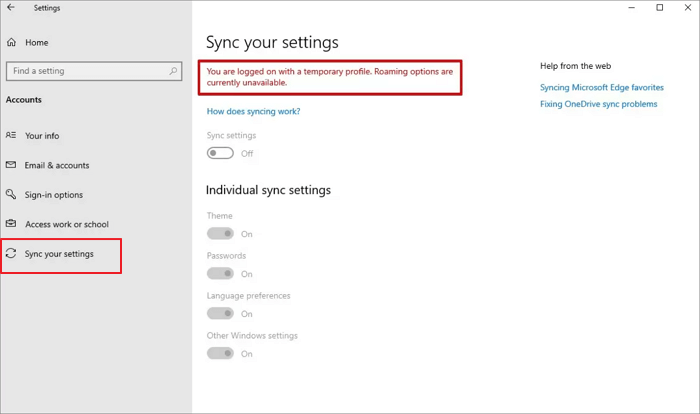
Étape 4. Redémarrez votre ordinateur et connectez-vous à votre profil principal.
Vos fichiers perdus devraient être de retour sur votre ordinateur. Si vous ne parvenez toujours pas à retrouver vos fichiers perdus, passez à la dernière solution.
Méthode 5. Récupérer le compte administrateur pour restaurer les données perdues
Le compte administrateur est un compte masqué créé lors de l'installation initiale de Windows 10. Ce compte a un accès complet à tous les fichiers de l'ordinateur, y compris ceux normalement inaccessibles. Ainsi, vous pouvez restaurer les fichiers perdus en restaurant le compte Administrateur.
Étape 1. Tapez gestion de l'ordinateur dans la zone de recherche et sélectionnez « Gestion de l'ordinateur ».
Étape 2. Accédez à « Utilisateurs et groupes locaux > Utilisateurs > Administrateur ».
Étape 3. Décochez la case « Le compte est désactivé » et sélectionnez « Appliquer » pour activer le compte administrateur.
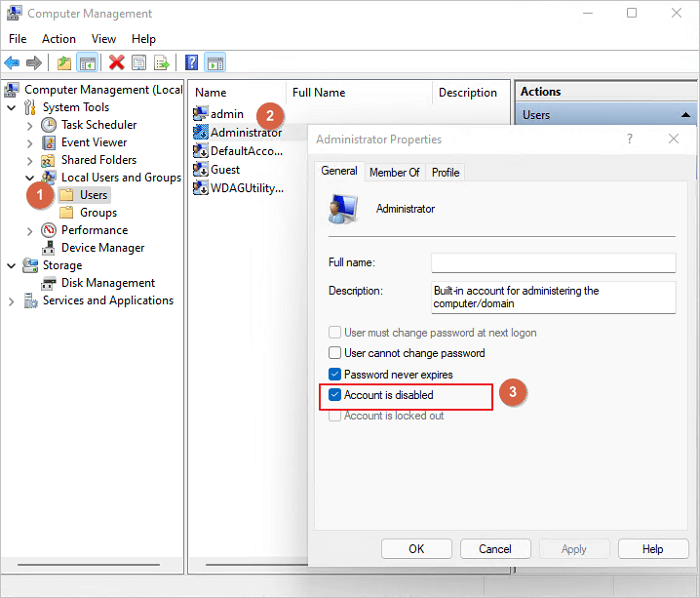
Ensuite, connectez-vous au compte administrateur et vos données devraient être visibles.
Toutes vos données doivent être visibles lors de la connexion au compte administrateur. Prenez ce temps pour déplacer toutes vos données vers le nouveau compte que vous avez créé.
Conclusion
Quelle que soit la méthode que vous choisissez, n'oubliez pas de sauvegarder régulièrement les données de votre ordinateur au cas où vous rencontreriez une autre panne ou panne du système. La perte de données peut être une expérience frustrante, mais avec ces méthodes, vous pouvez restaurer rapidement et facilement les fichiers perdus après les mises à jour de Windows 10.
Récupérer des fichiers perdus après la mise à jour de Windows 10 FAQ
Cet article vous présente cinq méthodes que vous pouvez utiliser pour récupérer les fichiers perdus après la mise à jour de Windows 10. Selon votre situation, l'une de ces méthodes peut vous aider à récupérer vos fichiers. Lisez les questions et réponses ci-dessous si vous avez des questions ou si vous avez besoin d'aide supplémentaire.
1. Où sont mes fichiers après la mise à jour de Windows 10 ?
Les fichiers sont sur le disque dur. Vous pouvez trouver vos fichiers dans Windows 10 avec l'option de recherche. Cliquez avec le bouton droit sur le menu Démarrer, choisissez Explorateur de fichiers, puis sélectionnez un emplacement dans le volet de gauche pour rechercher ou parcourir.
2. La mise à jour vers Windows 11 supprime-t-elle tout ?
La mise à jour vers Windows 11 supprime-t-elle des fichiers ? Voici la réponse :
Non. La mise à niveau vers Windows 11 ne supprime aucune donnée tant que vous cliquez sur l'option Conserver les fichiers et applications personnels.
3. Comment récupérer des fichiers perdus après une mise à jour Windows ?
Pour récupérer les fichiers perdus après la mise à jour de Windows :
- Téléchargez et installez l'assistant de récupération de données EaseUS sur votre ordinateur.
- Sélectionnez votre lecteur, puis cliquez sur Analyser.
- Une fois l'analyse terminée, prévisualisez les fichiers.
- Passez en revue les données trouvées et marquez les fichiers que vous souhaitez récupérer avec une coche.
- Cliquez sur Récupérer pour restaurer les fichiers perdus après une mise à jour.
Cette page vous a-t-elle été utile ?
-
Nathalie est une rédactrice chez EaseUS depuis mars 2015. Elle est passionée d'informatique, ses articles parlent surtout de récupération et de sauvegarde de données, elle aime aussi faire des vidéos! Si vous avez des propositions d'articles à elle soumettre, vous pouvez lui contacter par Facebook ou Twitter, à bientôt!…
-
Arnaud est spécialisé dans le domaine de la récupération de données, de la gestion de partition, de la sauvegarde de données.…

20+
Ans d’expérience

160+
Pays du monde d'entier

72 millions+
Utilisateurs

4,8 +
Note de Trustpilot


Logiciel de récupération
de données gratuit
Récupérez 2 Go gratuitement !